Visi veidi, kā atvērt mapes opcijas operētājsistēmā Windows 10
Mapes opcijas ir īpašs dialoglodziņš, kas ļauj mainīt Windows 10 iebūvētā failu pārvaldnieka iestatījumus un preferences. Dialoglodziņā ir trīs cilnes Vispārīgi, Skats un Meklēšana. Šeit veiktās izmaiņas var lietot visās mapēs.
Reklāma
File Explorer ir noklusējuma failu pārvaldības programma, kas ir komplektā ar Windows, sākot ar Windows 95. Papildus failu pārvaldības darbībām Explorer.exe ievieš arī apvalku — darbvirsma, uzdevumjosla, darbvirsmas ikonas un arī izvēlne Sākt ir programmas Explorer daļas. Piezīme. Operētājsistēmā Windows 10 izvēlne Sākt ir īpaša UWP lietotne, kas ir integrēta čaulā. Sākot ar operētājsistēmu Windows 8, File Explorer ieguva lentes lietotāja interfeisu un ātrās piekļuves rīkjoslu.
File Explorer var pielāgot vairākos veidos. Lietotājs var mainīt mapes veidne, pārslēdzieties starp dažādi failu skati, piešķiriet a pielāgotu ikonu uz mapi, un novietojiet jebkuru Lentes komanda
uz ātrās piekļuves rīkjoslu. Ar reģistra tweaks palīdzību ir iespējams pielāgot tā konteksta izvēlni. Tāpat ir iespējams atspējot lentivai pielāgojiet Navigācijas rūts.Lai pielāgotu File Explorer izskatu un darbību, varat izmantot dialoglodziņu Mapes opcijas.
Lai atvērtu File Explorer mapes opcijas operētājsistēmā Windows 10, rīkojieties šādi.
- Atveriet šo datoru programmā File Explorer.
- Explorer lentes lietotāja interfeisā noklikšķiniet uz Fails -> Mainīt mapi un meklēšanas opcijas.
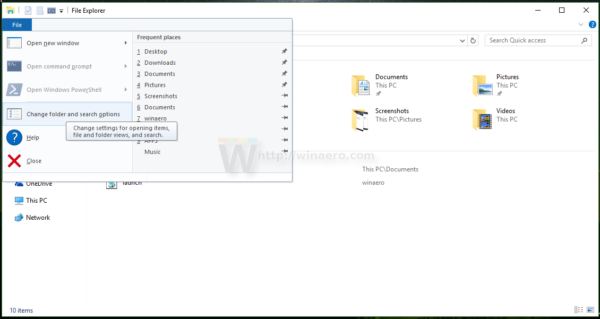
- Tiks atvērts dialoglodziņš Mapes opcijas.

Varat arī atvērt to pašu dialoglodziņu no lentes.
Atveriet mapes opcijas no File Explorer lentes
- Atveriet File Explorer.
- Dodieties uz lentes cilni Skats.
- Noklikšķiniet uz komandas Opcijas.

Padoms: ātrās piekļuves rīkjoslai varat pievienot pogu Mapes opcijas. Skatiet šo rakstu: Kā pievienot jebkuru lentes komandu File Explorer ātrās piekļuves rīkjoslai.
Piezīme: ja jūs atspējoja lenti, nospiediet tastatūras taustiņu Alt+T, lai atvērtu izvēlni Rīki, un pēc tam atveriet File Explorer opcijas. Vai arī nospiediet F10 -> noklikšķiniet uz izvēlnes Rīki - Mapes opcijas.
Mapes opcijas varat atrast arī vadības panelī.
Vadības panelī atveriet mapes opcijas
- Atveriet klasisko vadības paneli.
- Dodieties uz Vadības panelis\Izskats un personalizēšana.
- Noklikšķiniet uz ikonas File Explorer opcijas.
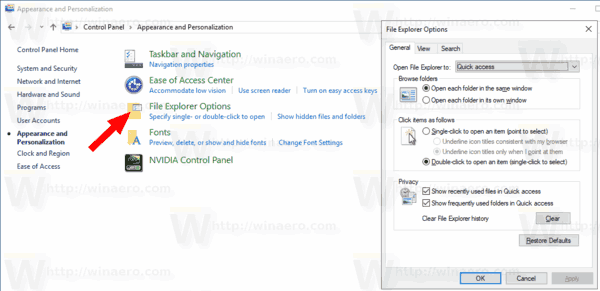
Tiks atvērts dialoglodziņš Mapes opcijas.
Visbeidzot, jūs varat izmantot īpašu komandu rundll32.
Atveriet mapes opcijas ar Rundll32
- Nospiediet tastatūras taustiņu Win + R, lai atvērtu dialoglodziņu Palaist.
- Lodziņā Palaist ierakstiet šādu komandu:
rundll32.exe shell32.dll, Options_RunDLL 0 - Nospiediet taustiņu Enter. Tiks atvērts dialoglodziņš Mapes opcijas.
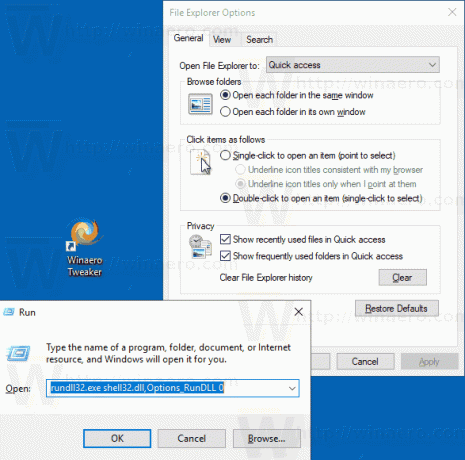
Pēc tam varat izveidot šīs komandas saīsni piespraudiet to uzdevumjoslai vai Sākt,pievienot visām lietotnēm vai pievienot ātrajai palaišanai (skatiet, kā iespējot ātro palaišanu). Jūs varat arī piešķirt globālo karsto taustiņu uz jūsu saīsni.
Tieši tā.


